Loading ...
Loading ...
Loading ...
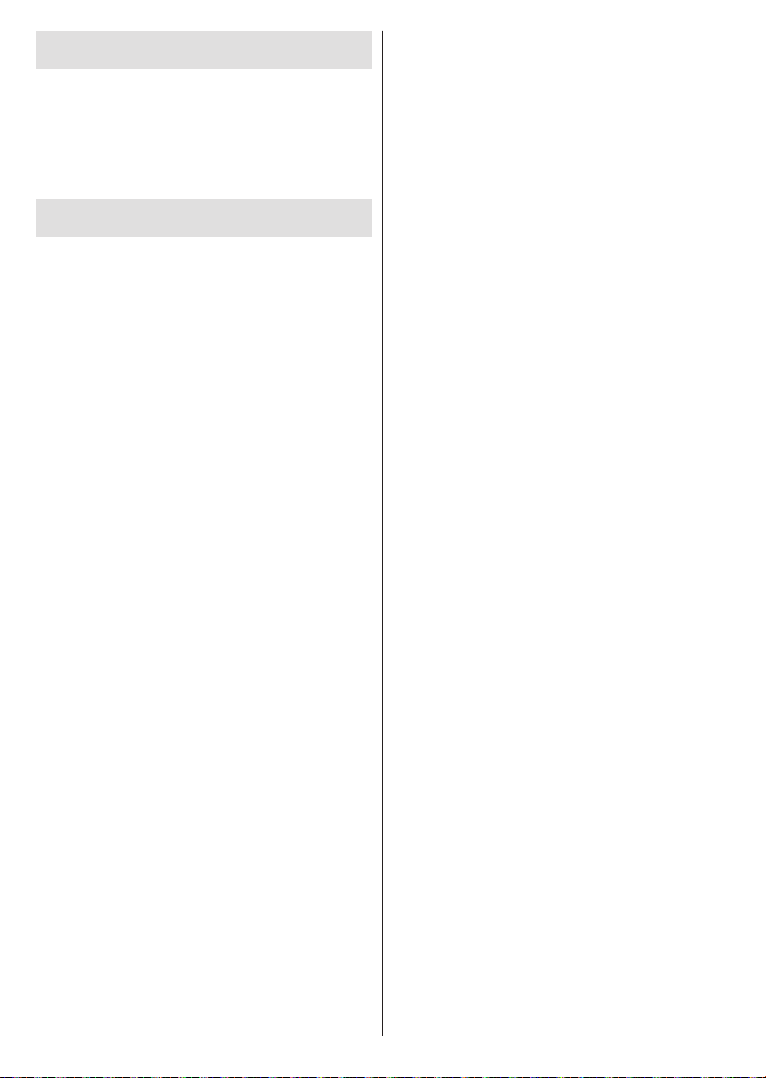
Español- 4 -
Introducción
Gracias por haber elegido nuestro producto.
Pronto disfrutarás de su nuevo TV. Por favor, lea
detenidamente estas instrucciones Ls instrucciones
contienen información importante que le ayudará a
obtener lo mejor de su TV y garantizar una instalación
y operación correcta y segura.
Funciones
Televisor a color con mando a distancia
Sistema operativo de Android
TM
Google Cast
Búsqueda por voz
TV de cable/digital/satélite (DVB-T-T2/C/S-S2)
totalmente integrada
Entradas HDMI para conectar otros equipos con
toma HDMI
Entrada USB:
Entradas compuestas para equipos externos (como
reproductores de DVD, PVR, vídeojuegos, equipos
de audio, etc.).
Sistema de sonido estéreo
Teletexto
Conexión para auriculares
Sistema automático de programación (APS)
Sintonización manual
Temporizador de Apagado
Temporizador de Encendido/Apagado
Apagar el temporizador
Función de apagado de imagen
Función de apagado automático sin señal
Entrada VGA
Ethernet (LAN) para conectividad a Internet y servicio
de mantenimiento.
802.11 a/b/g/n/ac incorporado con soporte WLAN
HbbTV
Ultra HD (UHD)
- también conocido como 4K), que ofrece una
resolución de 3840 x 2160 (4K:2K). Es igual a 4 veces
la resolución de Full HD TV, duplicando el número
tanto horizontal como verticalmente. Los contenidos
Ultra HD cuentan con compatibilidad HDMI, algunos
servicios e Over-the-Tap (OTT), entradas USB y
transmisiones por DVB-T2 y DVB-S2.
Alto Rango Dinámico (HDR) / Gama de
Registro Híbrido (HLG):
Al usar esta función, el televisor puede reproducir un
mayor rango dinámico de luminosidad capturando y
combinando varias exposiciones diferentes. HDR /
HLG promete una mejor calidad de imagen gracias
a realces más brillantes, realistas, color más realista
y otras mejoras. Ofrece el aspecto que los cineastas
pretendían lograr, mostrando las áreas ocultas de las
sombras oscuras y la luz solar con claridad, color y
detalle. Los contenidos HDR/HLG son compatibles
a través de aplicaciones nativas y de mercado,
HDMI, entradas USB y transmisiones DVB-S. Si la
fuente de entrada está establecida en la entrada
HDMI correspondiente, pulse el botón Menú y
establezca la opción de Versión HDMI EDID en el
menú
de Dispositivo>Entradas como EDID 2.0 o Auto
EDID para ver el contenido HDR/HLG, si el contenido
HDR/HLG se recibe a través de una entrada HDMI.
El dispositivo fuente también debe ser al menos
compatible con HDMI 2,0 en este caso.
Dolby Vision:
Dolby Vision™ ofrece una experiencia visual dramáti-
ca, un brillo sorprendente, un contraste incomparable
y un color cautivador que hace que el entretenimiento
cobre vida. Alcanza esta impresionante calidad de
imagen combinando HDR y tecnologías de imágenes
de gama amplia de colores. Al aumentar el brillo de la
señal original y utilizar un rango dinámico de contraste
y color más alto, Dolby Vision presenta imágenes
asombrosas y realistas con increíbles cantidades de
detalles que otras tecnologías de postprocesamiento
en el televisor no pueden producir. Dolby Vision es
compatible a través de aplicaciones nativas y de
portal, y las entradas HDMI y USB. Si la fuente de
entrada está establecida en la entrada HDMI co-
rrespondiente, pulse el botón Menú y establezca la
opción de Versión HDMI EDID en el menú Opciones
-
tradas como EDID 2.0 o Auto EDID para ver el con-
tenido HDR/HLG, si el contenido HDR/HLG se recibe
a través de una entrada HDMI. El dispositivo fuente
también debe ser al menos compatible con HDMI
2,0 en este caso. En el menú Modo de Imagen dos
si se detecta contenido Dolby Vision: Dolby Vision
Bright y Dolby Vision Dark. Los dos permiten al
usuario experimentar el contenido de la manera en
que el creador originalmente intentó con diferentes
Modo de Imagen pulse el botón
Menú mientras ve el contenido de Dolby Vision y
vaya al menú de Imagen. Durante la visualización del
contenido de Dolby Vision a través de una aplicación,
Loading ...
Loading ...
Loading ...